14 أمرًا مفيدًا لنظام Mac يجب أن تبدأ في استخدامها اليوم
نشرت: 2025-11-15أنا شخص واجهة المستخدم الرسومية. ومهما كانت الخطوات طويلة، فإنني أمشي عبر كل زر لإكمال المهمة. في المقابل، لدي صديق يستخدم الجهاز للتنقل وإكمال جميع المهام تقريبًا، مما يوفر قدرًا كبيرًا من الوقت.
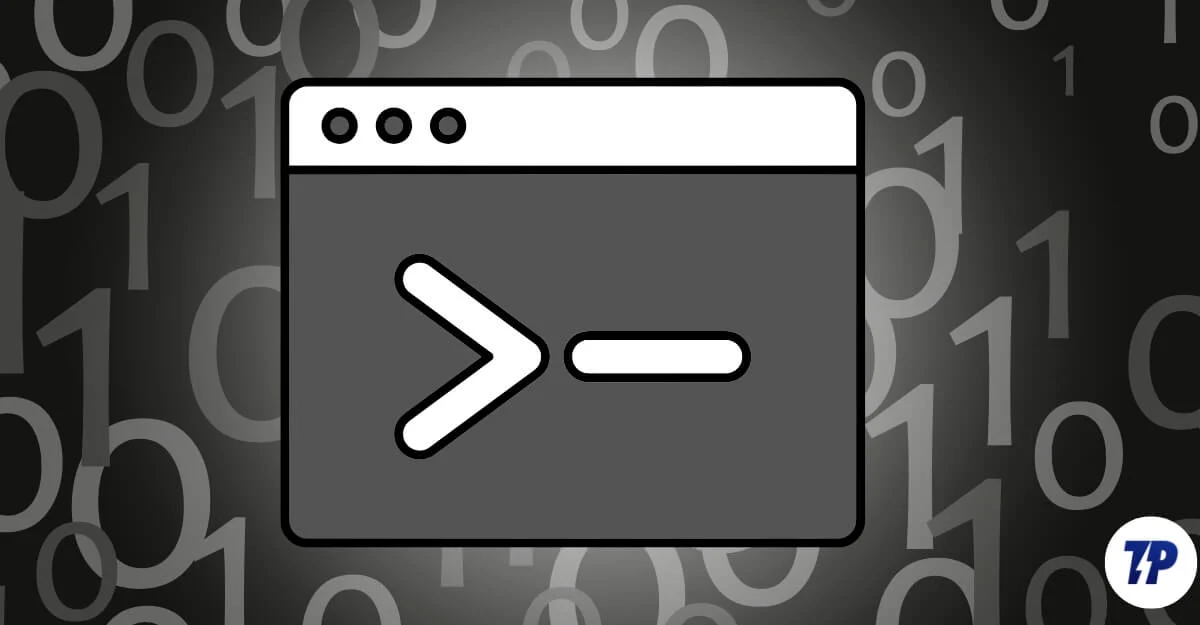
أكبر نقاط الألم بالنسبة لي هي تذكر تلك الاختصارات؛ حتى لو حاولت، بعد بضعة أيام، أعود إلى نفس النمط القديم. خلال الشهر الماضي، قررت استخدام الاختصارات مرة أخرى وجعلها عادة. ولتحقيق ذلك، قمت بإنشاء قائمة بجميع الأوامر المفيدة (حتى 50 أمرًا) وبدأت في استخدامها.
لم يكن الأمر سهلاً في البداية؛ ومع ذلك، بدلاً من استخدام جميع الاختصارات الخمسين، قمت باختيار أفضل عشرة أوامر يتم استخدامها بشكل متكرر، ويمكن أن توفر الوقت، ويسهل تذكرها. لذا، إذا كنت شخصًا يستخدم واجهة المستخدم الرسومية للتنقل بين المهام وإنهائها وتريد توفير الوقت، أو إذا كنت على دراية بالأوامر بالفعل وتتطلع إلى معرفة المزيد، فإليك أفضل 25 أمرًا وأكثرها فائدة وكيفية استخدامها.
جدول المحتويات
14 من أفضل أوامر MacOS المفيدة
ميزة | يأمر |
|---|---|
افتح أي ملف | افتح ملفي.pdf |
افتح موقعًا إلكترونيًا | افتح https://example.com |
افتح تطبيقًا | افتح -"اسم التطبيق" |
إخفاء أيقونات سطح المكتب | الإعدادات الافتراضية تكتب com.apple.finder CreateDesktop -bool false && killall Finder |
إظهار أيقونات سطح المكتب | الإعدادات الافتراضية تكتب com.apple.finder CreateDesktop -bool true && killall Finder |
أبقِ ماك مستيقظًا | الكافيين |
ابقَ مستيقظًا لمدة x ثانية | الكافيين -1800 |
إظهار التطبيقات النشطة فقط في Dock | الإعدادات الافتراضية تكتب com.apple.dock static-only -bool true && killall Dock |
استعادة قفص الاتهام الكامل | الإعدادات الافتراضية تكتب com.apple.dock static-only -bool false && killall Dock |
التقويم (الشهر) | كال |
التقويم (السنة) | كال 2025 |
البحث عن يوم من التاريخ | التاريخ -jf "%Y-%m-%d" "2002-11-05" "+%A" |
اختبار سرعة الانترنت | جودة الشبكة |
اختبار السرعة التفصيلي | جودة الشبكة -v |
حفظ اختبار السرعة | جودة الشبكة -v > ~/Desktop/speedtest.txt |
إنشاء كلمة مرور ZIP | الرمز البريدي -er Protected.zip اسم المجلد/ |
فك الضغط عن كلمة المرور ZIP | فك الضغط Protected.zip |
اغلاق الآن | سودو اغلاق -h الآن |
الاغلاق في 5 دقائق | سودو اغلاق -h +5 |
أعد تشغيل ماك | سودو اغلاق -r الآن |
إلغاء إيقاف التشغيل | سودو اغلاق -ج |
إخفاء الملف/المجلد | chflags المسار المخفي |
إظهار الملف/المجلد | chflags لا يوجد مسار مخفي |
تغيير تنسيق لقطة الشاشة (JPG) | الإعدادات الافتراضية هي كتابة com.apple.screencapture اكتب JPG && killall SystemUIServer |
عرض صحة البطارية | system_profiler SPPowerDataType |
دفعة إعادة تسمية الملفات (البادئة) | للملف بصيغة *.jpg; افعل mv "$file" "pic-$file"; منتهي |
قتل جميع عمليات التطبيق | pkill -f "جوجل درايف" |
فتح الملفات بسرعة
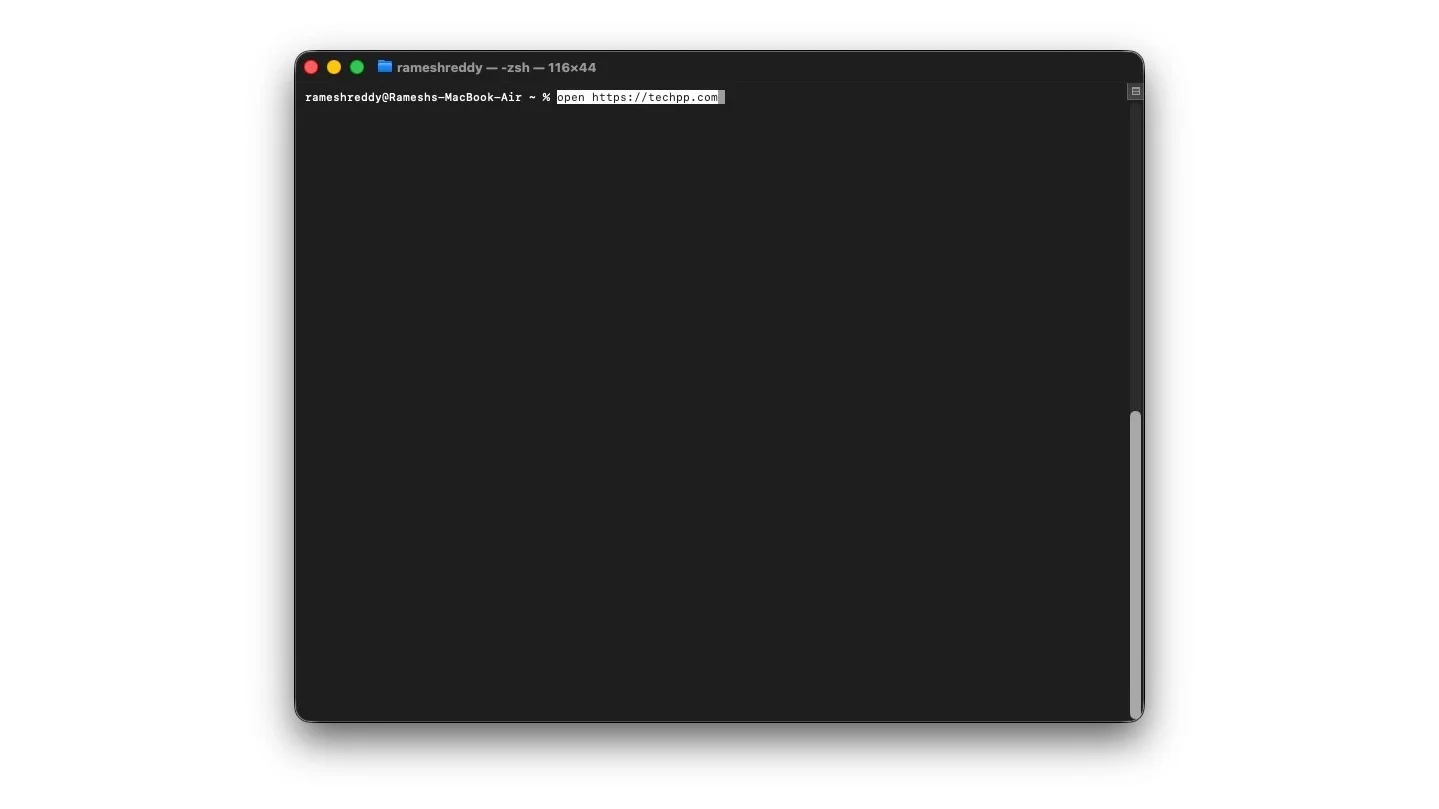
لا أعرف شيئًا عن جهازك، لكن جهاز MacBook الخاص بي يستغرق وقتًا طويلاً لتشغيل أي ملفات، سواء كان ذلك بفتح Finder لفتح أحدث ملف تم تنزيله أو فتح Google Chrome لزيارة موقعنا على الويب.
ومع ذلك، مع هذا الأمر، لا تحتاج إلى الانتظار لفترة أطول. يمكنك ببساطة فتح أي ملف أو عنوان URL باستخدام هذا الأمر؛ وأفضل ما في الأمر هو أنه من السهل تذكره أيضًا. هنا كيفية استخدامه.
- لفتح ملف معين، استخدم الأمر التالي: افتح MyFile.pdf. تأكد من صحة اسم الملف وامتداده
- لفتح أي موقع: افتح رابط الموقع
- لفتح أي تطبيق: افتح -"اسم التطبيق"
إخفاء سطح المكتب المزدحم الخاص بك
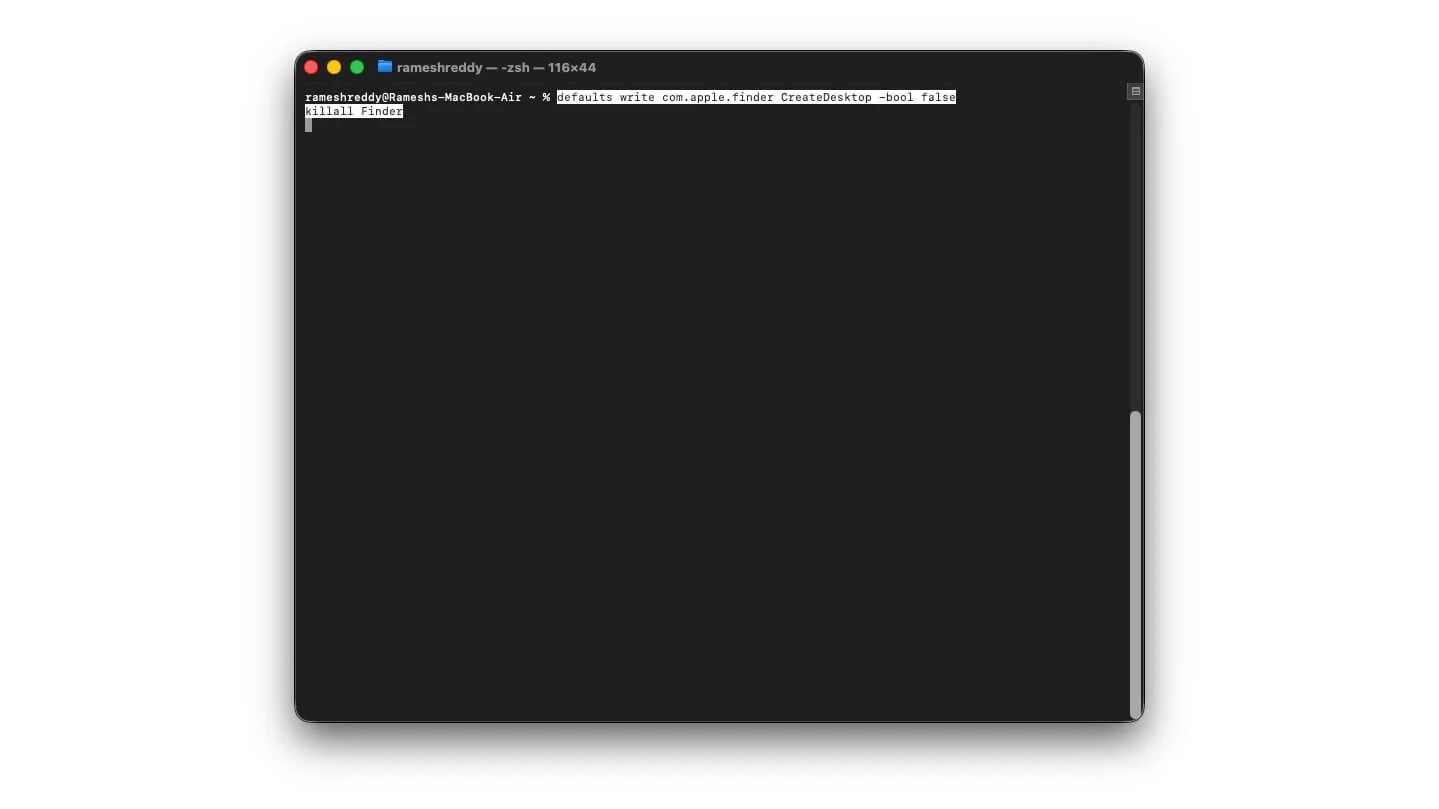
إذا كنت مثلي، لديك سطح مكتب فوضوي، فيمكن أن يكون هذا منقذًا للحياة. عندما تريد مشاركة الشاشة في اجتماع أو تريد التقاط لقطة شاشة لسطح المكتب، فلن تحتاج إلى ترتيب الملفات في مجلد أو نقلها.
يمكنك ببساطة استخدام هذا الأمر لإخفاء كافة الملفات الموجودة على سطح المكتب الخاص بك، مما يوفر تجربة خالية من الفوضى. هنا كيفية الاستخدام
كيفية إخفاء الملفات
استخدم هذا الأمر لإخفاء جميع الملفات الموجودة على سطح المكتب
الإعدادات الافتراضية تكتب com.apple.finder CreateDesktop -bool false && killall Finder
وعند الانتهاء، يمكنك إظهار كافة الملفات باستخدام هذا الأمر
الإعدادات الافتراضية تكتب com.apple.finder CreateDesktop -bool true && killall Finder
ومع ذلك، إذا كنت تريد عرض الملفات أثناء العرض التقديمي، فيمكنك الانتقال إلى Open Finder > Go to ومجلد سطح المكتب لعرض الملفات
منع جهاز Mac الخاص بك من النوم تلقائيًا
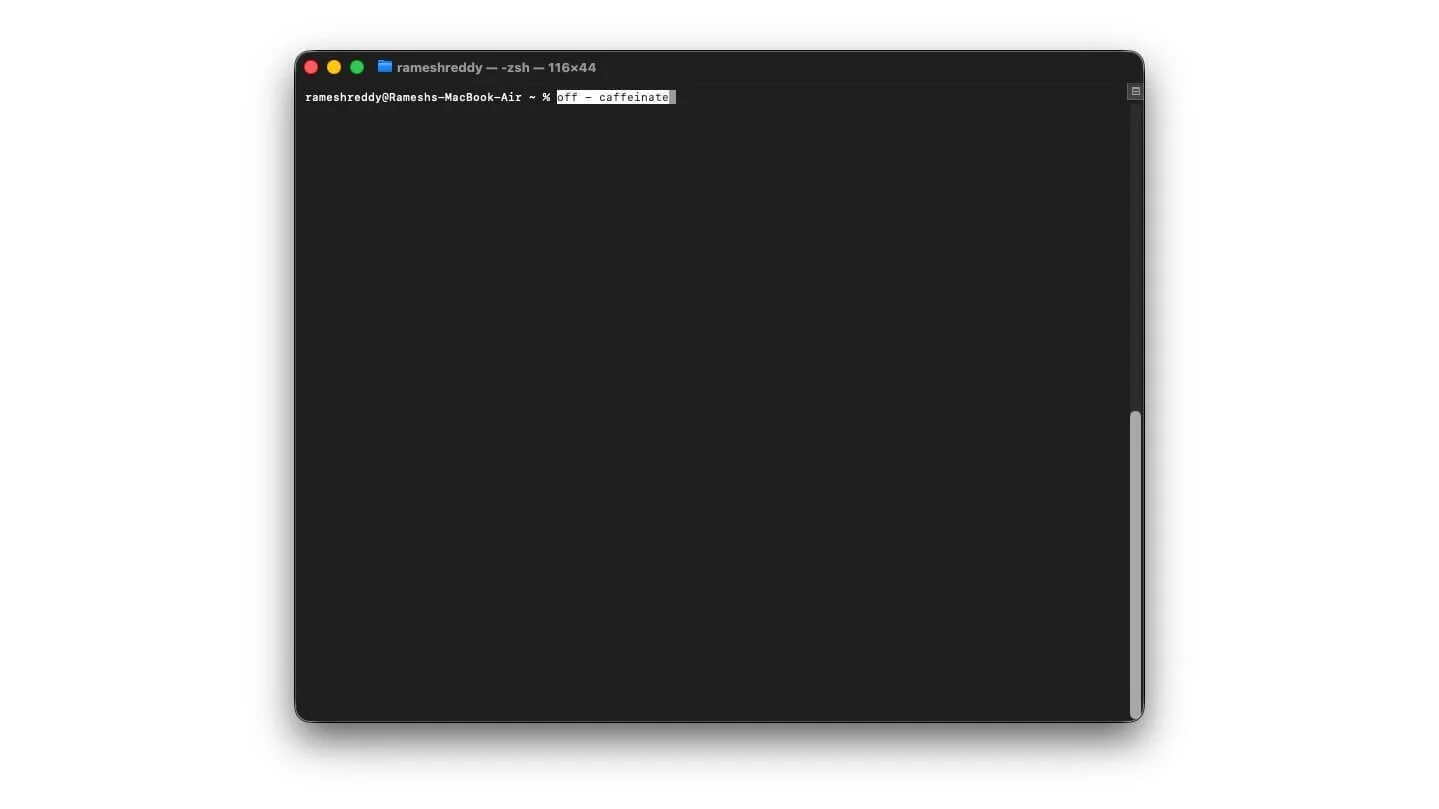

في بعض الأحيان تريد أن يظل جهاز Mac الخاص بك نشطًا، خاصة عندما لا ترغب في مقاطعة ما تفعله، مثل تنزيل مهمة مهمة أو تشغيلها.
يتبع معظمنا الخيار الأكثر وضوحًا من خلال الانتقال إلى الإعدادات وتبديل إعدادات السكون التلقائي يدويًا؛ ومع ذلك، في معظم الحالات، ننسى إيقاف تشغيله، مما يترك جهاز Mac الخاص بنا مستيقظًا، الأمر الذي لا يستنزف البطارية فحسب، بل يمنح أيضًا إمكانية الوصول للآخرين.
لتجنب ذلك، يمكنك استخدام الأمر التالي. يمكنك استخدام هذا الأمر لمنع جهاز Mac من الدخول في وضع السكون إلى الأبد ما لم تقم بإيقاف تشغيله يدويًا - الكافيين
ومع ذلك، يمكنك أيضًا تعيين مؤقت للمدة التي يجب أن يظل فيها جهاز Mac نشطًا: caffeinate -t 1800
إظهار التطبيقات النشطة فقط في Dock
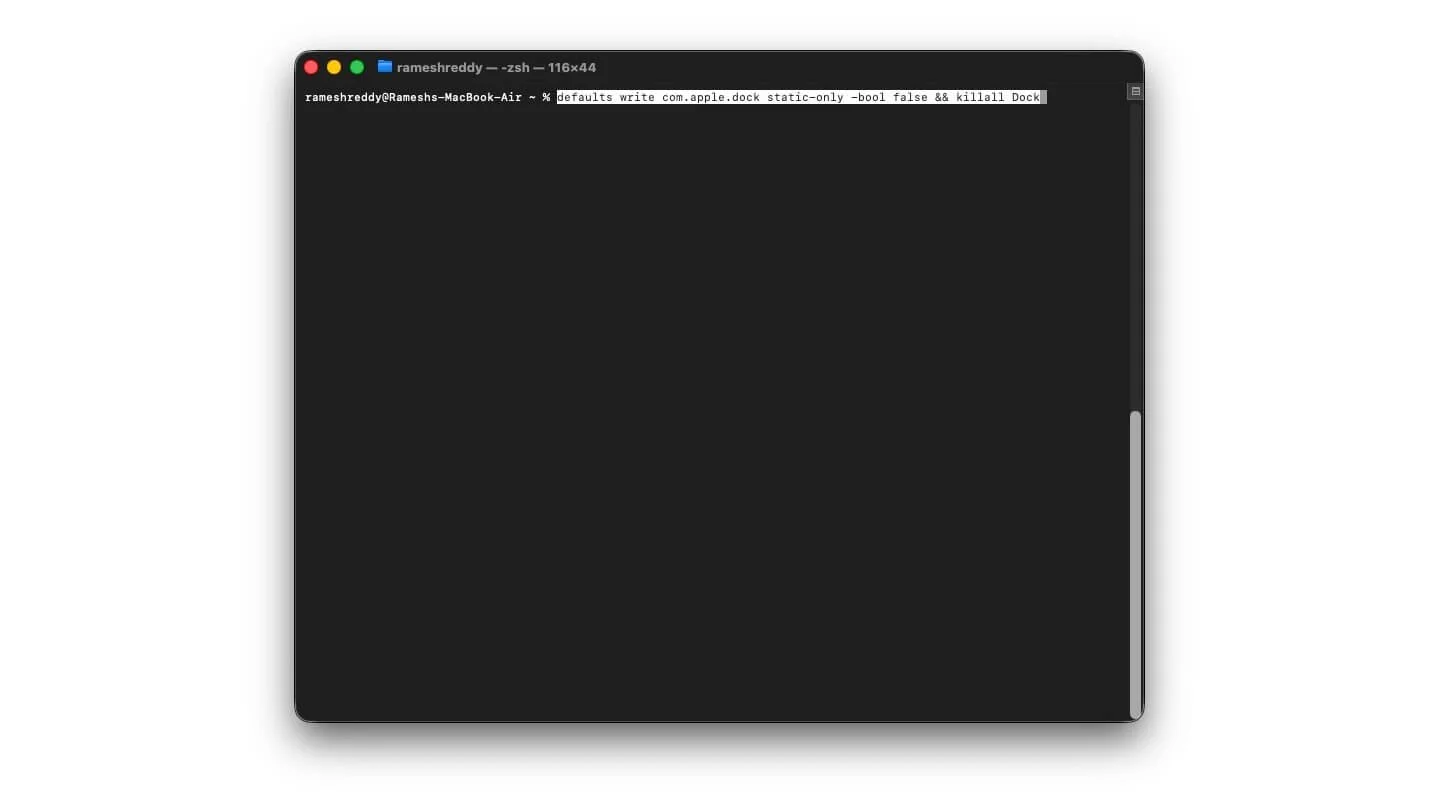
تعد قاعدة تثبيت macOS ميزة مفيدة تتيح لك تشغيل التطبيقات بسرعة والتبديل بينها ومعرفة التطبيقات النشطة؛ ومع ذلك، بالنسبة لمعظم المستخدمين، غالبًا ما يكون شريط الإرساء مليئًا بتوصيات Apple الافتراضية. في حالتي، ما يقرب من 80 بالمائة من قاعدة بياناتي مليئة بخدمات Apple غير المستخدمة.
باستخدام هذا الأمر البسيط، يمكنك فقط رؤية التطبيقات النشطة التي تعمل حاليًا في الخلفية، مما سيساعدك على جعل قاعدة البيانات الخاصة بك أقل فوضى وأكثر فائدة. هنا كيفية استخدامه
لإظهار التطبيقات النشطة فقط:
الإعدادات الافتراضية تكتب com.apple.dock static-only -bool true && killall Dock
لاستعادة كافة التطبيقات والإرساء الافتراضي الخاص بك
الإعدادات الافتراضية تكتب com.apple.dock static-only -bool false && killall Dock
عرض التقويم بسرعة
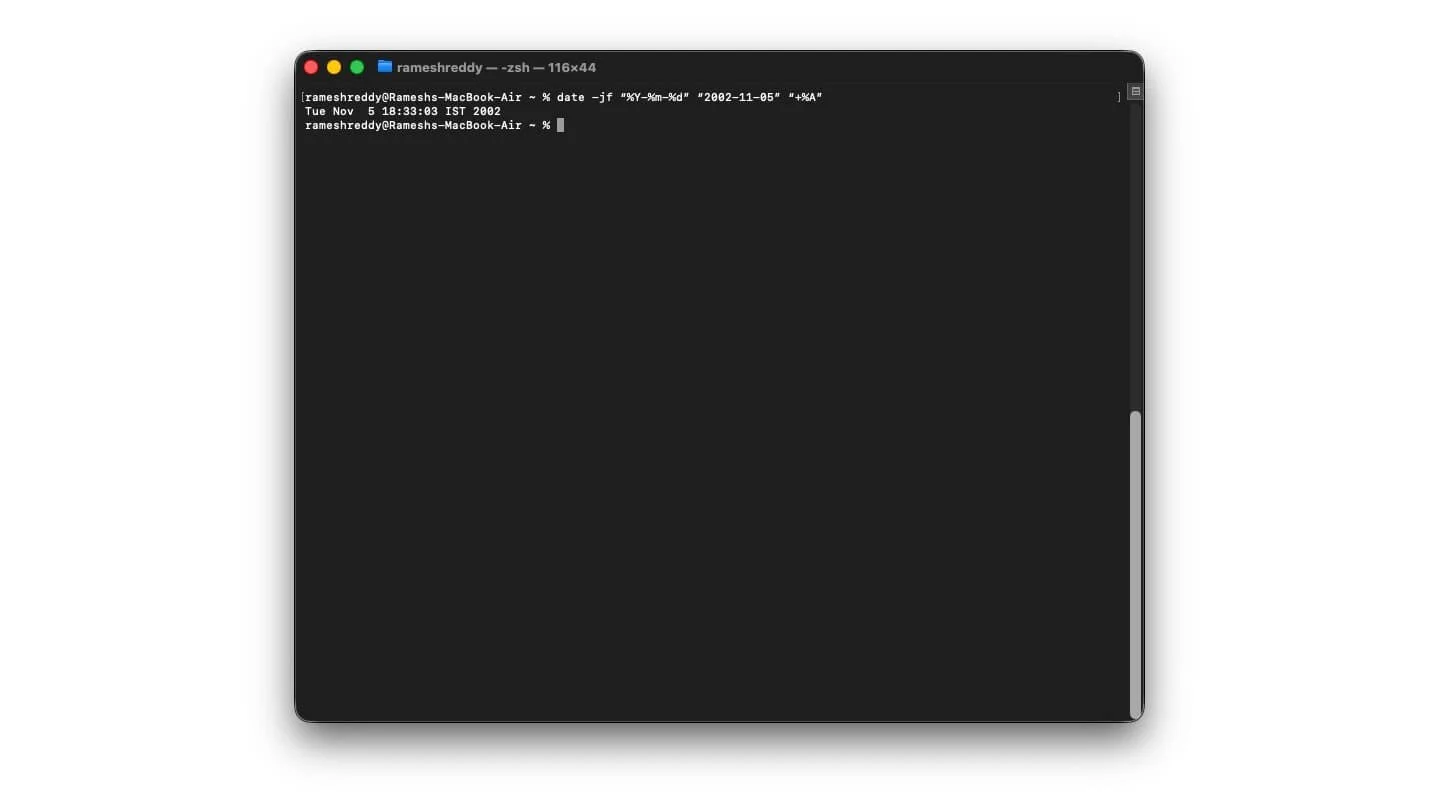
هناك أوقات تحتاج فيها أحيانًا إلى فتح التقويم للعثور على التواريخ وتحديد اليوم الحالي. مثل أي جهاز آخر، يأتي نظام macOS مزودًا أيضًا بتطبيق تقويم مدمج يتيح لك القيام بكل ذلك؛ ومع ذلك، إذا كنت تريد أسرع طريقة ممكنة، فيمكنك استخدام الجهاز لعرض التقويم وتحديد التاريخ واليوم بالضبط باستخدام أوامر بسيطة.
على سبيل المثال، سيتزوج صديقك الشهر المقبل، وتريد معرفة اليوم المحدد للتخطيط له مسبقًا. يمكنك ببساطة الذهاب إلى المحطة وإدخال التاريخ، وسيعطيك اليوم المحدد على الفور دون فتح التقويم. وبالمثل، يمكنك العثور على أي يوم في الماضي من خلال إعطاء التاريخ كمدخل.
هنا جميع الأوامر اللازمة.
لعرض الشهر الحالي: كال
لعرض تقويم العام بأكمله: كال 2025
للعثور على يوم من أي تاريخ
التاريخ -jf "%Y-%m-%d" "2002-11-05" "+%A"
اختبر سرعة الإنترنت لديك
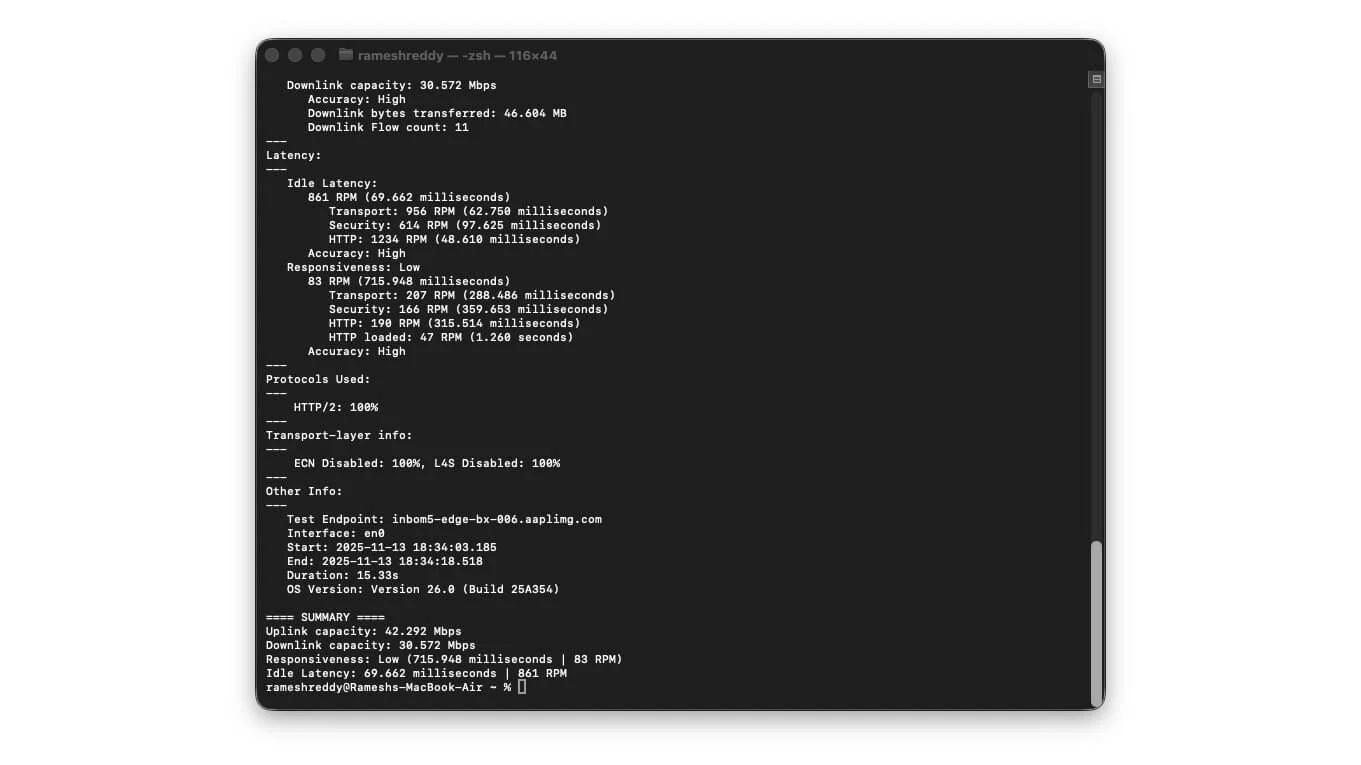
في الآونة الأخيرة، أصبح موقع fast.com هو الموقع الأكثر زيارة على متصفحي، وذلك بفضل التقلبات المتكررة في سرعة الإنترنت. مثل أي أداة مساعدة أخرى عبر الإنترنت، تحتاج أولاً إلى فتح المتصفح، والانتقال إلى موقع الويب، والانتظار حتى يتم تحميل الأداة. ثم قم باختبار اتصالك بالإنترنت.
ومع ذلك، باستخدام هذا الأمر البسيط، يمكنك تشخيص سرعات شبكتك بسرعة. وأفضل ما في الأمر هو أنها دقيقة ولا تتأثر بالإعلانات أو أدوات التتبع، والتي قد تكون غير دقيقة في بعض الأحيان.
كيفية اختبار سرعة الإنترنت باستخدام هذا الأمر
لاختبار سرعة الإنترنت: جودة الشبكة
لإجراء اختبار مفصل
جودة الشبكة -v
إذا كنت تريد حفظ هذه الاختبارات للرجوع إليها لاحقًا أو ترغب في مشاركتها مع شخص ما، فيمكنك استخدام هذا الأمر
جودة الشبكة -v > ~/Desktop/speedtest.txt
قم بإنشاء ملف ZIP محمي بكلمة مرور
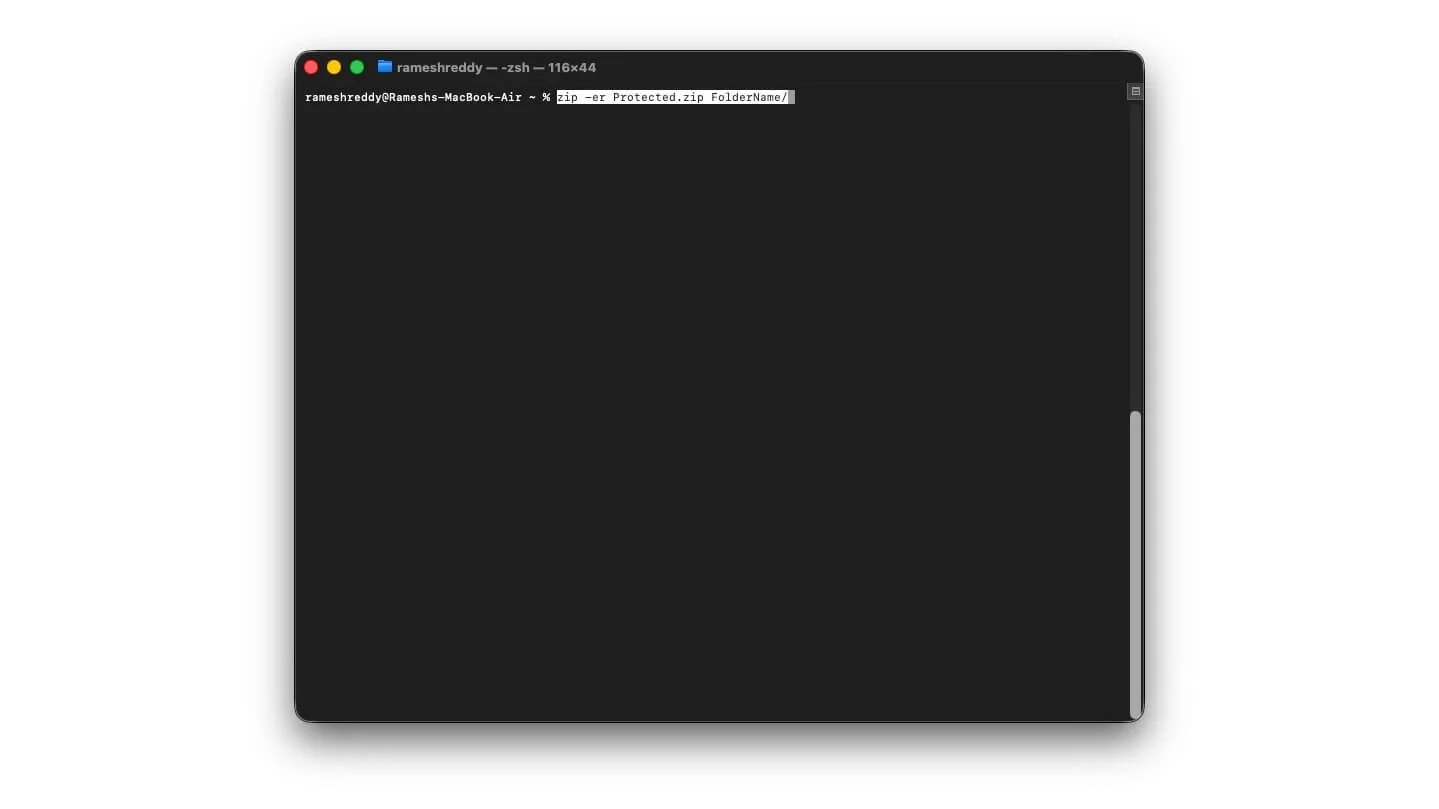
غالبًا ما يكون تنسيق Zip هو أفضل طريقة لضغط الملفات وتخزينها بشكل آمن على جهاز Mac الخاص بك دون شغل مساحة كبيرة؛ ومع ذلك، إذا كنت تقوم بتخزين ملفات حساسة، فمن الأفضل غالبًا حمايتها بكلمة مرور.
أفضل ما في الأمر هو أنه نظرًا لأن التنسيق المضغوط عالمي، فهو يعمل على جميع الأنظمة الأساسية، بما في ذلك Windows وLinux. حتى إذا تمكن شخص ما من نسخ ملفاتك المضغوطة، فلن يتمكن من فتحها بدون كلمة المرور.
فيما يلي كيفية حماية ملفاتك المضغوطة بكلمة مرور
انتقل إلى المجلد الذي تريد تحويله إلى ملف مضغوط: يمكنك استخدام هذا الأمر:
مؤتمر نزع السلاح ~/Documents
الآن استخدم هذا الأمر:
الرمز البريدي -er Protected.zip اسم المجلد/
الآن أدخل كلمة المرور وتحقق منها. سوف ترى شيئا من هذا القبيل
أدخل كلمة المرور:
التحقق من كلمة المرور:
لفك الضغط لاحقًا، يمكنك ببساطة استخدام هذا الأمر
فك الضغط Protected.zip
يمكنك أيضًا فك ضغط الملفات عن طريق النقر المزدوج على الملف ثم إدخال رمز المرور الخاص بك.
تحويل الملفات إلى نغمات مخصصة
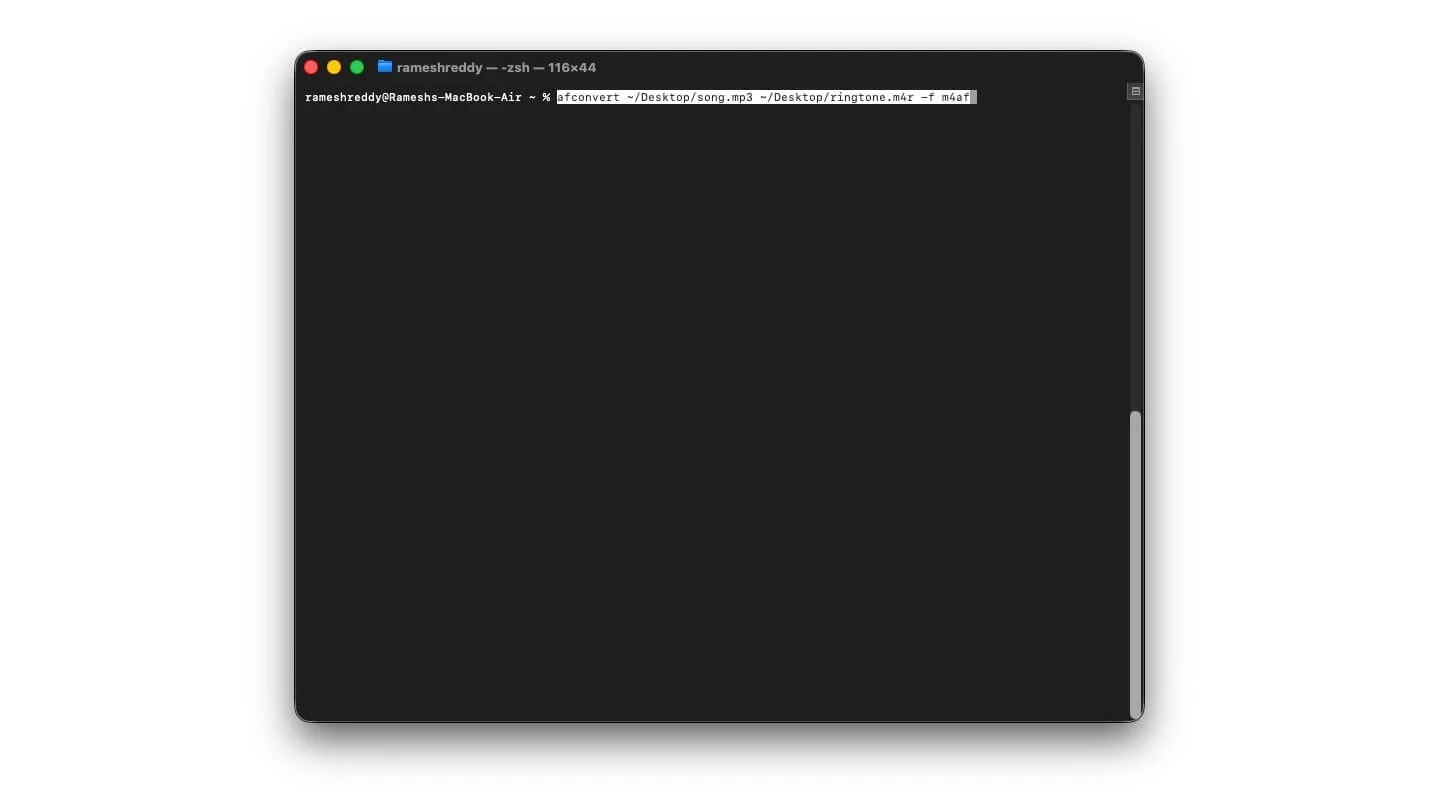
مع iOS 26، أضافت Apple أخيرًا دعمًا لإعداد نغمات رنين مخصصة على iPhone؛ ومع ذلك، إذا كنت تستخدم إصدارًا أقدم، فلا يزال يتعين عليك الاعتماد على طرق الجهات الخارجية لتعيين نغمات رنين مخصصة على جهاز iPhone الخاص بك. ومع ذلك، باستخدام هذه الطريقة البسيطة واستخدام أدوات سطر الأوامر، يمكنك جعل هذه العملية سهلة. هنا كيف
ضع ملف الأغنية على سطح المكتب الخاص بك. وانتقل إلى الملف باستخدام هذا الأمر: ~/Desktop/song.mp3
استخدم الآن هذا الأمر لتحويل الملف إلى تنسيق نغمة رنين متوافق
afconvert ~/Desktop/song.mp3 ~/Desktop/ringtone.m4r -f m4af
بعد ذلك، تحتاج إلى تقليم الملفات
للقيام بذلك، يمكنك استخدام هذا الأمر دون الاعتماد على أدوات قطع الوسائط
ffmpeg -i أغنية.mp3 -ss 00:00 -t 00:30 Trim.mp3
afconvert تقليم.mp3 نغمة رنين.m4r -f m4af
هذا كل شيء؛ يمكنك الآن توصيل الملف بتطبيق Finder أو استخدام iTunes لتعيين نغمة رنين جديدة. كما أنه يعمل مع أجهزة iPhone الحالية؛ يمكنك ببساطة تحويل الملفات ومشاركتها مع جهاز iPhone الخاص بك ثم تعيينها كنغمة رنين مخصصة لك.
قم بإيقاف التشغيل أو إعادة التشغيل باستخدام المحطة الطرفية
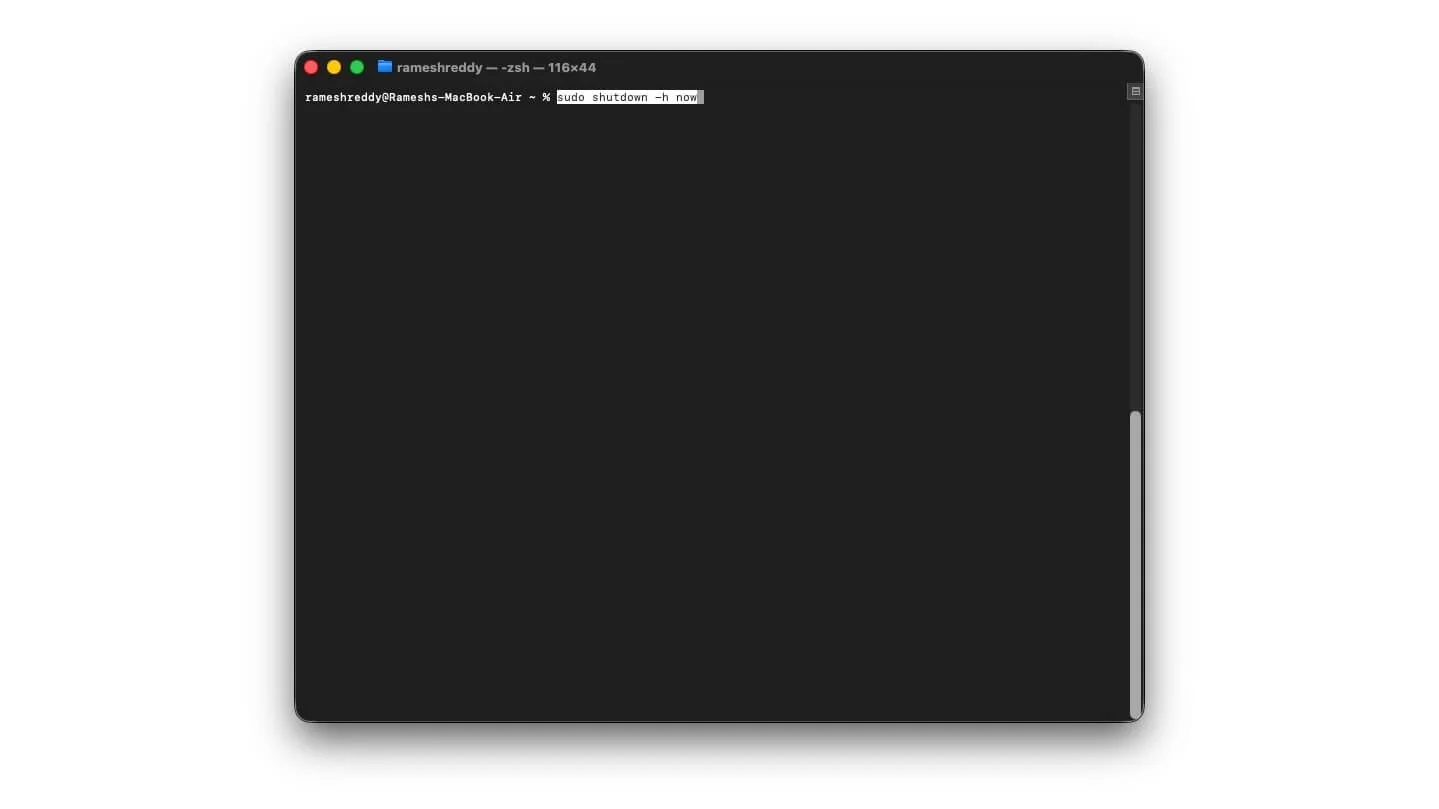
يعد هذا أحد أكثر الأوامر المفيدة التي أستخدمها بشكل متكرر. كما يوحي الاسم، يمكنك استخدام الوحدة الطرفية لإيقاف تشغيل النظام أو إعادة تشغيله بسرعة. ويمكن أن يكون منقذًا عندما تتجمد واجهة المستخدم أو تتأخر أو تصبح غير مستجيبة.
فيما يلي كيفية استخدام أدوات الأوامر لإيقاف تشغيل الكمبيوتر أو إعادة تشغيله. ليس هذا فحسب، بل يمكنك أيضًا ضبط مؤقت لإيقاف تشغيل جهاز Mac الخاص بك تلقائيًا بعد فترة زمنية معينة. على سبيل المثال، يمكنك ضبط جهاز Mac الخاص بك ليتم إيقاف تشغيله تلقائيًا بعد 5 دقائق.
سودو اغلاق -h الآن
قم بإيقاف تشغيل جهاز Mac الخاص بك بعد 5 دقائق.
سودو اغلاق -h +5
لإعادة تشغيل جهاز Mac الخاص بك
سودو اغلاق -h +51
لإيقاف التشغيل تلقائيًا في وقت محدد:
سودو اغلاق -ص 22:00
لإلغاء إيقاف التشغيل، يمكنك استخدام
سودو اغلاق -ج
إخفاء وإظهار الملفات أو المجلدات
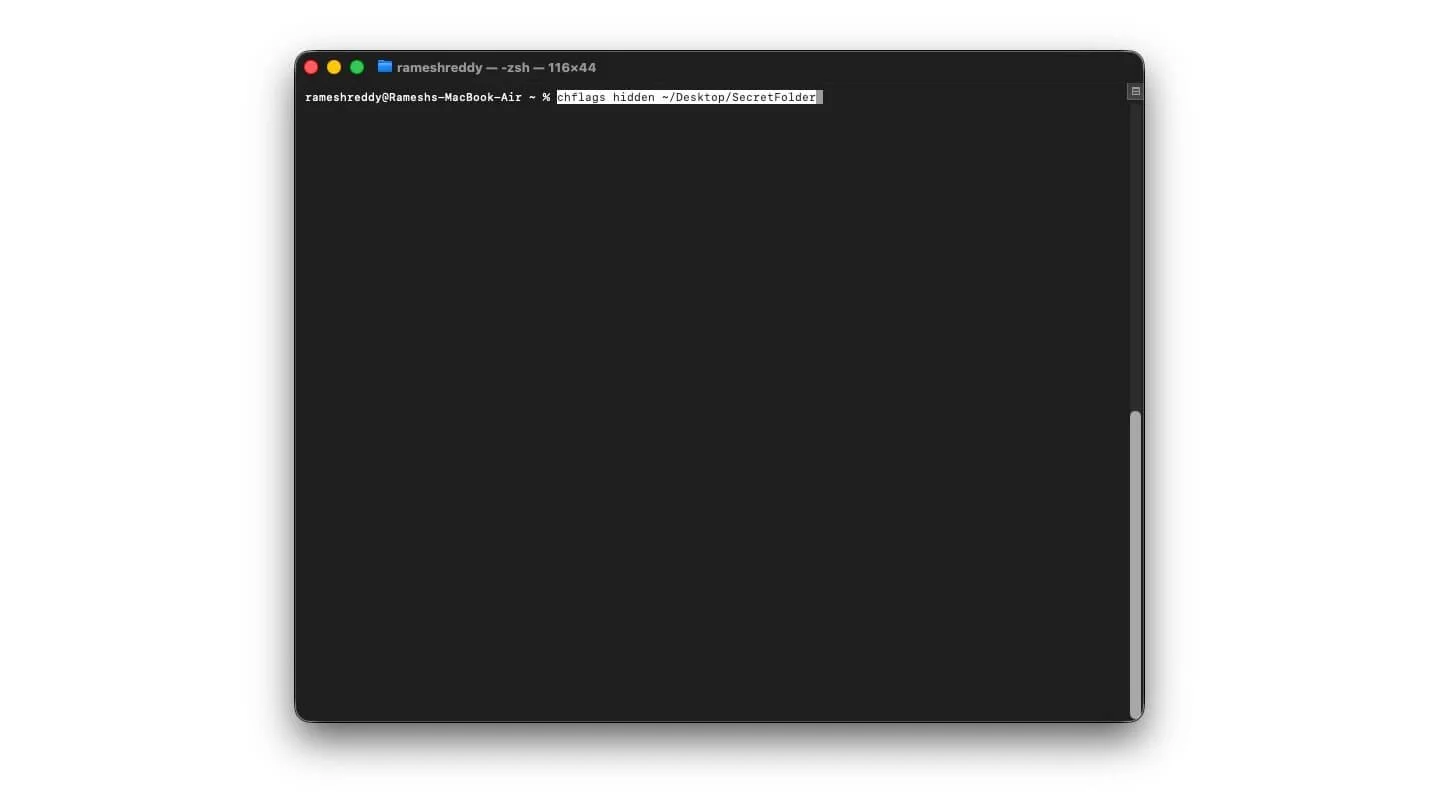
حتى بعد نظام التشغيل macOS، لا يوجد خيار لإخفاء الملفات وإظهارها من خلال Finder؛ الطريقة الوحيدة هي استخدام المحطة. باستخدام هذا الأمر، يمكنك إخفاء أي ملف أو مجلد على جهاز Mac الخاص بك من Finder.
تذكر أن هذا الأمر يخفي المجلد من Finder فقط؛ لا يزال بإمكان المستخدمين رؤيته باستخدام طرق بسيطة ويمكنهم أيضًا إذا قام شخص ما بالبحث عن اسم الملف أو محتوياته. هنا هو كيف يمكنك استخدامه
لإخفاء أي ملف أو مجلد، قم بإنشاء مجلد جديد وقم بتسميته "المجلد السري".
الآن استخدم هذا الأمر لإخفائه:
chflags مخفي ~/Desktop/SecretFolder
إذا قمت بالفعل بإنشاء مجلد وتريد إخفاءه
افتح المحطة واستخدم هذا الأمر.
chflags مخفي
الآن، استخدم خيار السحب والإفلات وقم بسحب وإسقاط أي مجلد أو ملفات في الجهاز
لاظهار ذلك
chflags nohidden ~/Desktop/SecretFolder
لعرض المجلد دون إظهاره، استخدم هذا الأمر.
القيادة + التحول +.
تغيير تنسيق صورة لقطة الشاشة
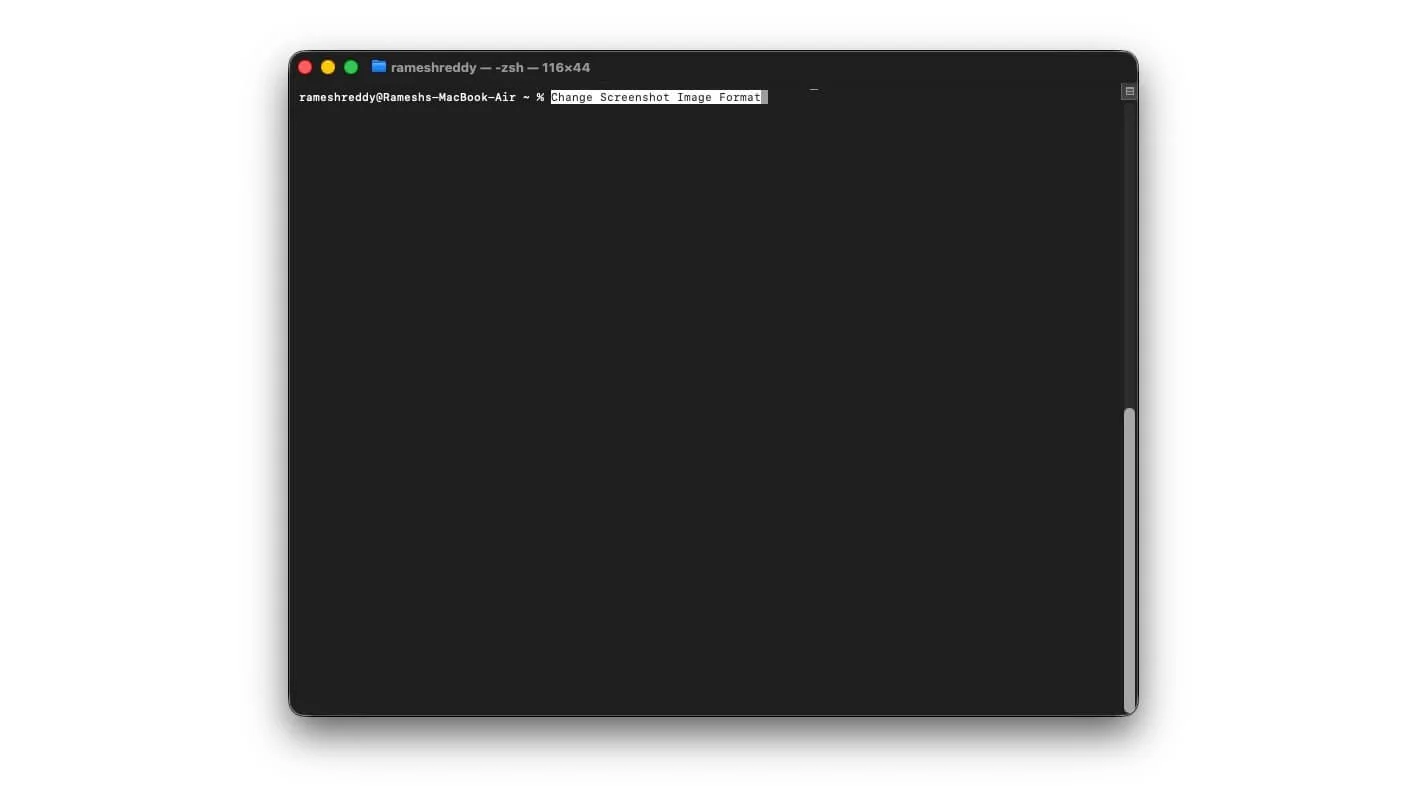
افتراضيًا، يقوم macOS بتخزين لقطات الشاشة بتنسيق PNG. على الرغم من أن PNG يقدم جودة أفضل من JPG وهو ملف أكبر حجمًا، إلا أنه قد يستغرق قدرًا كبيرًا من مساحة التخزين. الآن، باستخدام هذا الأمر، يمكنك تغيير تنسيق صورة لقطة الشاشة إلى JPG أو حتى HEIC إذا كنت تفضل طريقة Apple. هنا كيف
لتغيير تنسيق لقطات الشاشة من PNG إلى JPG،
الإعدادات الافتراضية هي كتابة com.apple.screencapture اكتب JPG && killall SystemUIServer
لتغييره إلى HEIC
الإعدادات الافتراضية هي كتابة com.apple.screencapture اكتب HEIC && killall SystemUIServer
لتغييره مرة أخرى إلى PNG
الإعدادات الافتراضية هي كتابة com.apple.screencapture اكتب PNG && killall SystemUIServer
أثناء القيام بذلك، يمكنك أيضًا استخدام هذا الأمر لتغيير موقع لقطة الشاشة
الإعدادات الافتراضية تكتب موقع com.apple.screencapture "~/Pictures/Screenshots" && killall SystemUIServer
عرض سريع لحالة بطارية جهاز Mac الخاص بك
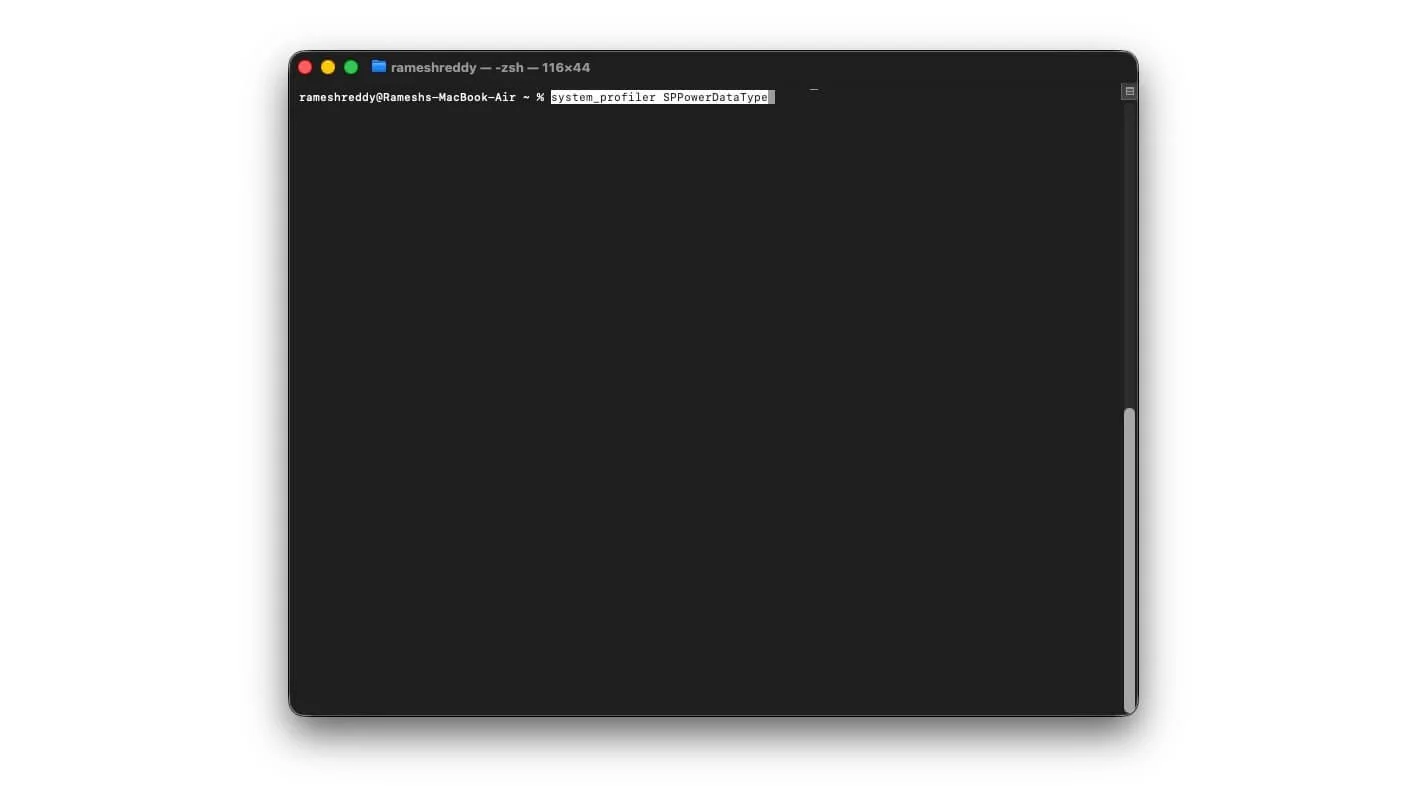
تشتهر أجهزة Apple بإظهار صحة البطارية. يساعدك هذا على تحديد حالة البطارية الحالية ومتى يتم استبدالها. ومع ذلك، يقدم هذا الأمر تفاصيل أكثر من مجرد إظهار حالة البطارية.
يمكنك مشاهدته لمعرفة عدد دورات الشحن والتفريغ الكاملة التي مرت بها بطاريتك، من بين تفاصيل أخرى. كما يعرض أيضًا حالتك الحالية وحالة البطارية ومعلومات الشاحن المتصل، بما في ذلك تفاصيل الشركة المصنعة والمزيد. يمكنك ببساطة إدخال هذا الأمر في الجهاز، ويمكنك الوصول إلى جميع المعلومات في حالة واحدة
system_profiler SPPowerDataType
دفعة إعادة تسمية الملفات
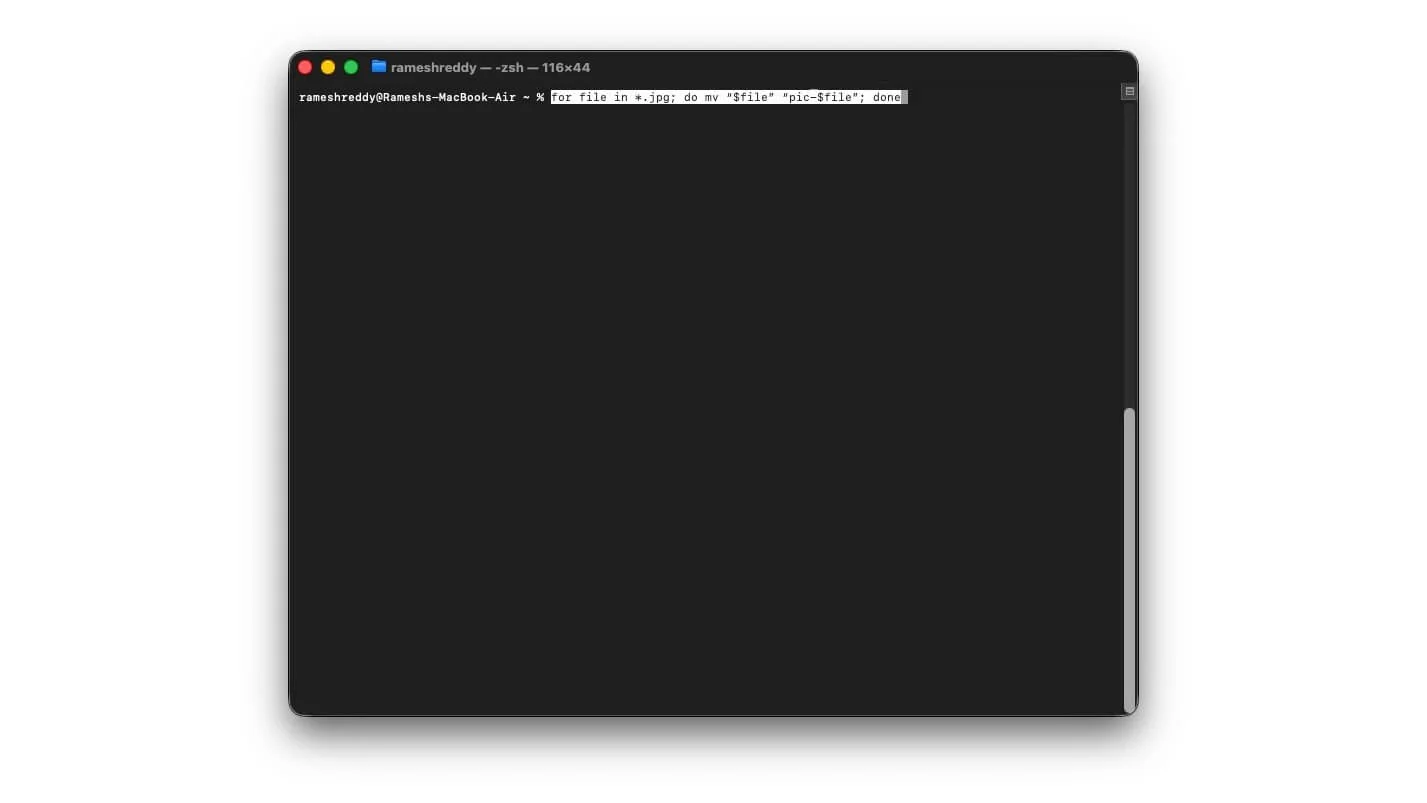
يمكن أن تكون إدارة الملفات في نظام التشغيل macOS واحدة من أصعب المهام؛ ومع ذلك، باستخدام هذا الأمر البسيط، يمكنك بسهولة إعادة تسمية جميع ملفاتك بشكل مجمّع. وإليك كيفية العمل: يمكنك إعادة تسمية الملفات وإضافة علامات محددة وبادئة للملفات للتعرف عليها بسهولة.
على سبيل المثال، إذا قمت بحفظ جميع لقطات شاشة المنتج التي تم تحميلها مؤخرًا، فيمكنك تحديد موقعها أو إعادة تسميتها وفقًا للأسماء التي تريدها أو إزالة الأسماء الحالية واستبدالها بأسماء جديدة. هنا كيف يعمل
لإضافة بادئة إلى الملفات
للملف بصيغة *.jpg; قم بعمل mv "$file" "pic-$file"; منتهي
لإضافة لاحقة إلى الملفات
للملف بصيغة *.jpg; قم بعمل mv "$file" "${file%.jpg}-edited.jpg"; منتهي
أضف علامة نسخة إلى الملفات المكررة
للملف في *؛ قم بعمل cp "$file" "copy-$file"; منتهي
إعادة تسمية الملفات على أساس حجمها
للملف في *؛ افعل size=$(stat -f%z “$file”); mv “$file” “$( ([[ $size -lt 100000 ]] && echo صغير) || ([[ $size -lt 500000 ]] && echo mid) || echo big )-$file”; منتهي
أضف التواريخ إلى كل ملف
للملف في "Screen Shot *"؛ قم بعمل mv "$file" "$(echo "$file" | sed 's/Screen Shot //g')"; منتهي
قتل جميع العمليات الخلفية لتطبيق معين
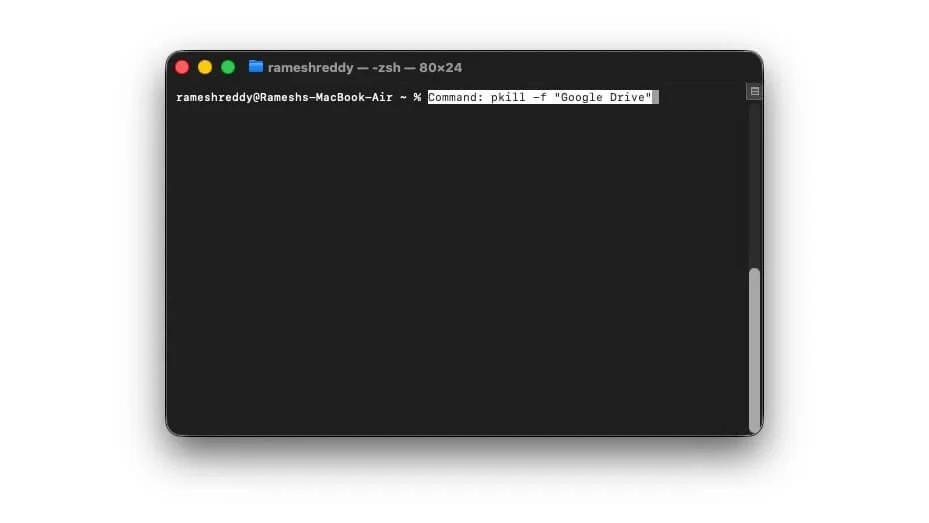
إذا كان أحد التطبيقات لا يستجيب ويستخدم الكثير من الموارد، فيمكنك ببساطة إجباره على التوقف على جهاز Mac الخاص بك؛ ومع ذلك، حتى بعد إجباره على التوقف، قد تظل بعض العمليات الخلفية للتطبيق قيد التشغيل في الخلفية. يمكنك حل المشكلة باستخدام هذا الأمر البسيط.
الأمر: pkill -f "Google Drive"
قبل أن تذهب
هذه هي أفضل أربعة عشر أمرًا من أوامر macOS التي أستخدمها بانتظام. إن استخدام هذه الأوامر لا يوفر الوقت فحسب، بل يسهل أيضًا إدارة جهاز Mac واستخدامه. للاستخدام، انسخ الأوامر المميزة باللون الأحمر والصقها في جهاز Mac. إذا واجهت أي مشكلات أثناء استخدام هذه الأوامر، فيمكنك دائمًا استخدام هذا الأمر: defaultsdelete com.apple.finder; الإعدادات الافتراضية حذف com.apple.dock؛ الإعدادات الافتراضية حذف com.apple.screencapture؛ مكتشف Killall؛ قفص الاتهام Killall؛ killall SystemUIServer لإعادة ضبط كل شيء على إعداداته الافتراضية. أتمنى أن تجد هذا الدليل مفيدًا.
